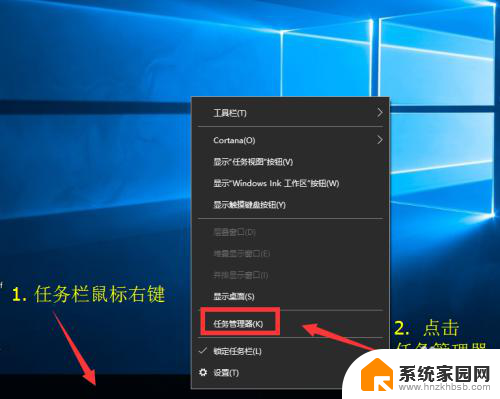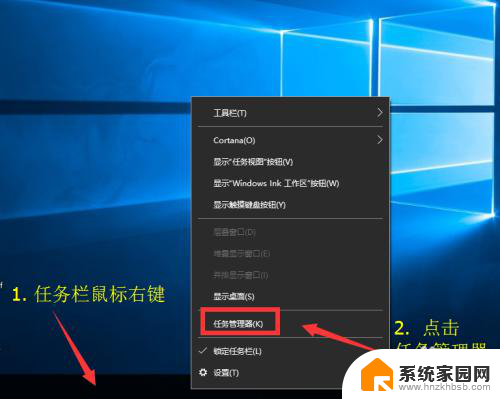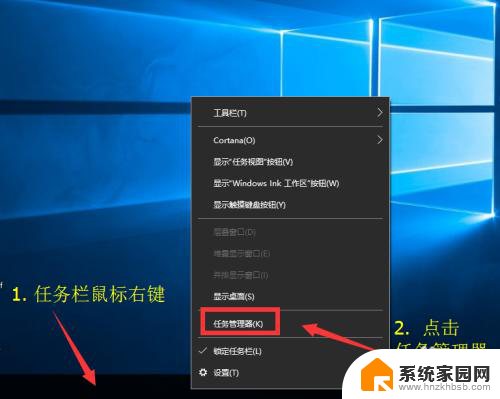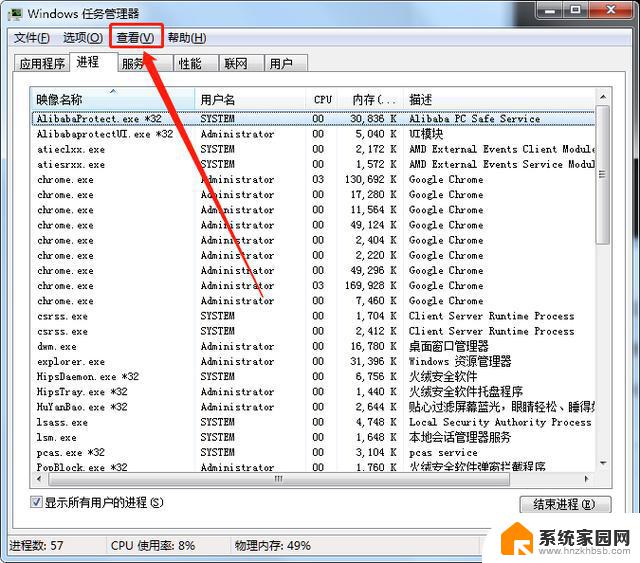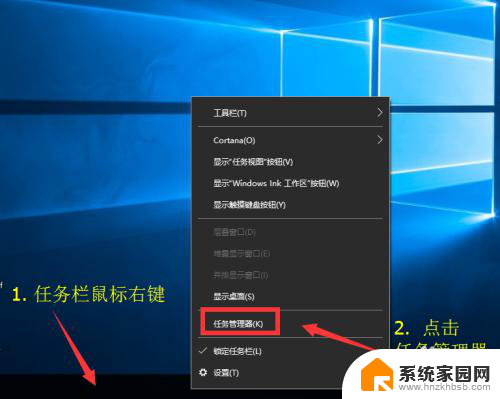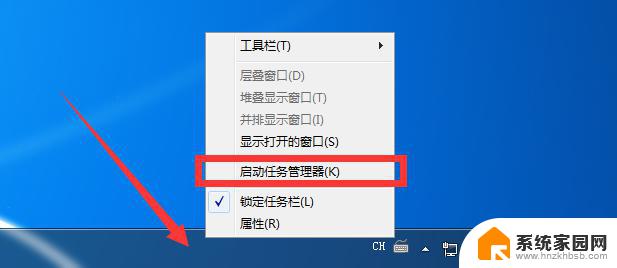任务管理器已被系统管理停用 系统管理员禁用了任务管理器怎么解决
更新时间:2024-01-15 17:01:46作者:yang
在电脑使用过程中,有时我们会遇到任务管理器被系统管理停用的情况,或者系统管理员禁用了任务管理器,这样一来我们就无法通过任务管理器来查看和结束正在运行的程序,给我们的电脑使用带来了很大的不便。面对这样的问题,我们应该怎么解决呢?本文将就此问题进行探讨,为大家提供一些解决方案和操作方法。
具体步骤:
1.第一步在我们的电脑上按win+R键打开运行,输入“gpedit.msc”,如下图所示:
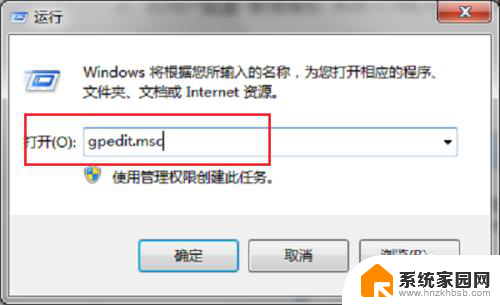
2.第二步点击确定之后,进去本地组策略编辑器。点击“用户配置->管理模板->系统->CTRL+ALT+DELE”,在右侧选择“删除任务管理器”,如下图所示:
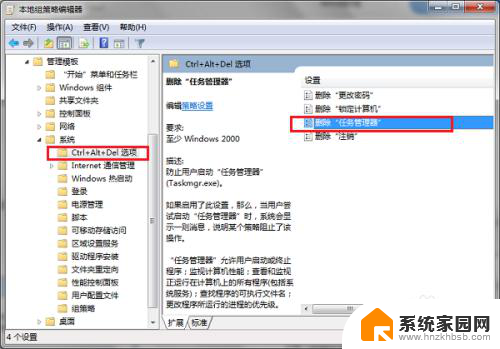
3.第三步双击进去“删除任务管理器”,改为“未配置”。点击确定就解决问题了,如下图所示:
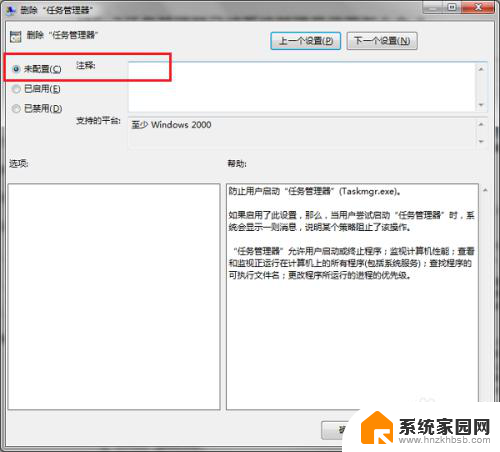
以上是任务管理器被系统管理停用的全部内容,如果遇到相同问题的用户可以参考本文中介绍的步骤进行修复,希望能对大家有所帮助。